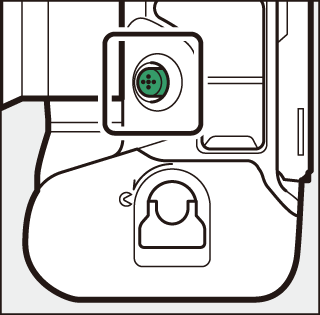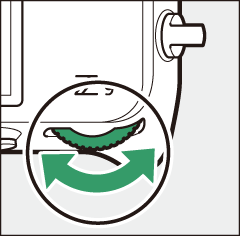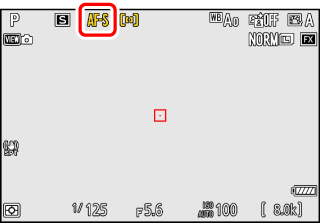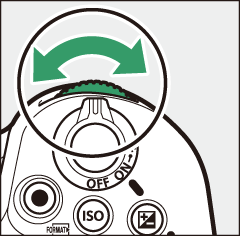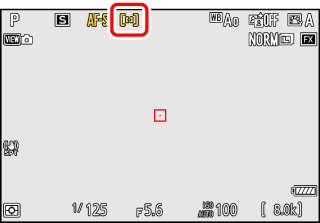Focus
- Focus modus
- AF-veldstand
- Een onderwerptype kiezen voor autofocus
- Selectie scherpstelpunt
- De Touch Shutter
- Focusvergrendeling
- Handmatige scherpstelling
Focus modus
Bepaal hoe de camera scherpstelt.
Een focusmodus kiezen
De scherpstelstand kan worden geselecteerd door de scherpstelstandknop ingedrukt te houden en aan de hoofdinstelschijf te draaien.
|
|
|
|
De scherpstelmodus kan ook worden geselecteerd met behulp van de [ ]-items in de foto-opname- en video-opnamemenu's.
|
Keuze |
Beschrijving |
|
|---|---|---|
|
AF-S |
[ ] |
|
|
AF-C |
[ ] |
|
|
AF-F |
[ ] |
|
|
MF |
[ ] |
Handmatig scherpstellen ( handmatige scherpstelling ). De sluiter kan worden ontspannen, ongeacht of het onderwerp scherp is of niet. |
-
De camera kan mogelijk niet scherpstellen als:
-
het onderwerp bevat lijnen evenwijdig aan de lange rand van het frame,
-
het onderwerp mist contrast,
-
het onderwerp in het scherpstelpunt bevat gebieden met een sterk contrasterende helderheid,
-
het focuspunt omvat nachtelijke spotverlichting of een neonreclame of andere lichtbron die van helderheid verandert,
-
flikkering of strepen verschijnen onder tl-verlichting, kwikdamp, natriumdamp of soortgelijke verlichting,
-
een kruis(ster)filter of ander speciaal filter wordt gebruikt,
-
het onderwerp lijkt kleiner dan het scherpstelpunt, of
-
het onderwerp wordt gedomineerd door regelmatige geometrische patronen (bijvoorbeeld jaloezieën of een rij ramen in een wolkenkrabber).
-
-
Het scherm kan helderder of donkerder worden terwijl de camera scherpstelt.
-
Het scherpstelpunt wordt soms groen weergegeven als de camera niet kan scherpstellen.
-
Bij weinig licht kan het langer duren voordat de camera scherpstelt.
Voor een betere scherpstelling bij opnamen bij weinig licht, selecteert u [ ] voor persoonlijke instelling d10 [ ]. Deze optie is alleen van kracht in de fotomodus.
AF-veldstand
Kies hoe de camera het scherpstelpunt voor autofocus selecteert.
-
In andere standen dan [ ] kan het scherpstelpunt worden gepositioneerd met behulp van de secundaire selector (de secundaire selector) of multi- selector.
Een AF-veldstand kiezen
Om de AF-veldstand te kiezen, houdt u de scherpstelstandknop ingedrukt en draait u aan de secundaire instelschijf.
|
|
|
|
De AF-veldstand kan ook worden geselecteerd met behulp van de [ ]-items in de foto-opname- en video-opnamemenu's.
|
Keuze |
Beschrijving |
|
|---|---|---|
|
3 |
[ ] |
|
|
d |
[ ] |
|
|
d |
[ ] |
|
|
e |
[ ] |
|
|
f |
[ ] |
|
|
f |
[ ] |
|
|
g |
[ ] |
|
|
8 |
[ ] |
Kies de afmetingen (gemeten in scherpstelpunten) van de scherpstelgebieden die worden gebruikt voor het geselecteerde AF-gebied.
|
|
9 |
[ ] |
|
|
u |
[ ] |
|
|
n |
[ ] |
|
|
h |
[ ] |
|
De camera kan mogelijk geen onderwerpen volgen die:
-
zijn qua kleur, helderheid of patroon vergelijkbaar met de achtergrond,
-
zichtbaar veranderen in grootte, kleur of helderheid,
-
zijn te groot of te klein,
-
zijn te licht of te donker,
-
snel bewegen, of
-
worden verduisterd door andere objecten of verlaten het frame.
In alle AF-veldstanden behalve [ ], [ ] en [ ], verschijnt er een stip in het scherpstelpunt wanneer dit zich in het midden van het frame bevindt.
Wanneer [ ] of [ ] is geselecteerd voor [ ], kan de grootte van het scherpstelveld worden gekozen door de scherpstelmodusknop ingedrukt te houden en op 1 te drukken, 3 , 4 en 2 .
-
Voor een snellere selectie van scherpstelpunten kiest u [ ] voor persoonlijke instelling a4 [ ] om slechts een kwart van de beschikbare scherpstelpunten te gebruiken. Het selecteren van [ ] heeft geen invloed op het aantal beschikbare punten voor [ ].
-
Als u liever de secundaire selector gebruikt voor de selectie van het scherpstelpunt, kunt u [ ] kiezen voor persoonlijke instelling f2 [ ] > [ Midden secundaire selector ] om het midden van het sub toe te staan. keuzeschakelaar die moet worden gebruikt om snel het middelste scherpstelpunt te selecteren.
Een onderwerptype kiezen voor autofocus
De klasse van onderwerpen die prioriteit krijgen tijdens autofocus kan worden gekozen met behulp van de [ ]-items in de foto-opname- en video-opnamemenu's, die een keuze bieden uit [ ], [ ], [ ], [ ], en [ ]. Het door de camera gedetecteerde onderwerp wordt aangegeven met een scherpstelpunt. 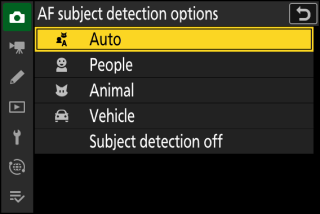
-
In het geval van het video-opnamemenu wordt de onderwerpkeuze gemaakt via [ ] > [ ]. Er kunnen afzonderlijke onderwerptypen worden geselecteerd voor de foto- en videomodus.
-
Onderwerpdetectie is beschikbaar wanneer [ ], [ ], [ ], [ ], [ ] , [ ] of [ ] is geselecteerd voor [ ].
-
Menselijke gezichten die door de camera worden gedetecteerd wanneer [ ] is geselecteerd, worden geïdentificeerd door een rand die het scherpstelpunt aangeeft. Als de camera de ogen van het onderwerp detecteert, verschijnt het scherpstelpunt in plaats daarvan boven een van de ogen (gezichts-/oogdetectie-AF). Als het onderwerp wegkijkt nadat zijn gezicht is gedetecteerd, wordt het scherpstelpunt verplaatst om zijn beweging te volgen.

-
Als een hond, kat of vogel wordt gedetecteerd wanneer [ ] is geselecteerd, verschijnt het scherpstelpunt over het gezicht van het betreffende dier (dierdetectie-AF). Als de camera de ogen van het onderwerp detecteert, verschijnt het scherpstelpunt in plaats daarvan boven een van hun ogen. Als de camera geen gezicht of ogen kan detecteren, wordt er een scherpstelpunt boven het gedetecteerde dier weergegeven.
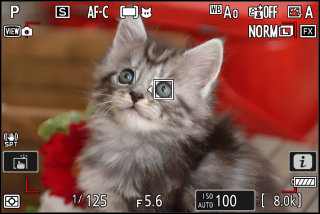
-
Als een auto, motor, trein, vliegtuig of fiets wordt gedetecteerd wanneer [ ] is geselecteerd, verschijnt het scherpstelpunt boven het betreffende voertuig. In het geval van treinen detecteert de camera alleen de voorkant. Bij vliegtuigen detecteert de camera het lichaam, de neus of de cockpit, afhankelijk van de grootte van het vliegtuig.

-
Als [ ] is geselecteerd, zal de camera mensen, dieren en voertuigen detecteren en automatisch een onderwerp kiezen om op scherp te stellen.
-
Om AF-onderwerpdetectie helemaal uit te schakelen, kiest u [ ].
-
Als meer dan één onderwerp van het geselecteerde type wordt gedetecteerd, verschijnt er een grijs scherpstelpunt over elk van de gedetecteerde onderwerpen. Als [ ] is geselecteerd voor [ ], verschijnen de pictogrammen e en f op het scherpstelpunt dat door de camera is geselecteerd. Het scherpstelpunt kan over de andere onderwerpen worden geplaatst door op 4 of 2 te drukken.
-
Tijdens het afspelen kunt u inzoomen op het onderwerp waarop is scherpgesteld door op J te drukken.
Onderwerpdetectie werkt mogelijk niet zoals verwacht als:
-
het gezicht van het onderwerp is te groot of te klein ten opzichte van het kader,
-
het gezicht van het onderwerp is te fel of te zwak verlicht,
-
het onderwerp draagt een bril of zonnebril,
-
het gezicht of de ogen van het onderwerp worden verduisterd door haar of andere voorwerpen, of
-
het onderwerp beweegt te veel tijdens het fotograferen.
-
Onderwerpdetectie werkt mogelijk niet zoals verwacht als:
-
het gezicht van het onderwerp is te groot of te klein ten opzichte van het kader,
-
het gezicht van het onderwerp is te fel of te zwak verlicht,
-
het gezicht of de ogen van het onderwerp worden verduisterd door vacht of iets dergelijks,
-
het gezicht en de ogen van het onderwerp hebben dezelfde kleuren, of
-
het onderwerp beweegt overmatig tijdens het fotograferen.
-
-
De camera kan een rand weergeven rond onderwerpen die geen honden, katten of vogels zijn, maar die op deze dieren lijken.
-
Het licht van de AF-hulpverlichting kan de ogen van sommige dieren nadelig beïnvloeden; wanneer u dierdetectie-AF gebruikt, selecteert u [ ] voor persoonlijke instelling a12 [ ].
-
Onderwerpdetectie werkt mogelijk niet zoals verwacht bij onderwerpen die:
-
te groot of te klein ten opzichte van het frame,
-
te licht of te donker,
-
gedeeltelijk verborgen,
-
vergelijkbaar in kleur met omringende objecten, of
-
overmatig bewegen.
-
-
De camera kan voertuigen van bepaalde vormen en kleuren mogelijk niet detecteren. Als alternatief kan het een rand weergeven rond onderwerpen die geen voertuigen zijn.
De prestaties van onderwerpdetectie kunnen afnemen:
-
tijdens snelle frame-opname of
-
als [ ] of [ ] is geselecteerd als toonmodus voor [ ] > [ ] of [ ] in de video opnamemenu.
Selectie scherpstelpunt
Behalve wanneer [ ] is geselecteerd voor AF-veldstand, kan het scherpstelpunt handmatig worden geselecteerd, zodat foto's kunnen worden samengesteld met het onderwerp bijna overal in het frame.
-
Gebruik de multi-selector om het scherpstelpunt te selecteren terwijl de stand-by-timer is ingeschakeld.
-
Door op J te drukken, wordt het middelste scherpstelpunt geselecteerd.
-
De sub-selector kan worden gebruikt voor selectie van scherpstelpunten in plaats van de multi-selector.
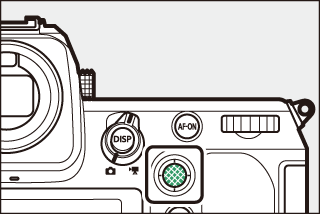
-
Belichting en scherpstelling vergrendelen terwijl het midden van de secundaire selector wordt ingedrukt.
-
Zorg ervoor dat u uw vingers niet in uw oog steekt terwijl u de secundaire selector met uw oog naar de zoeker houdt.
Misschien vindt u het handig om de verticale multi-selector te gebruiken bij het maken van foto's in staande ("staande") stand.
U kunt op het midden van de secundaire selector en de verticale multi-selector drukken of ze kantelen zoals weergegeven. De bedieningselementen werken mogelijk niet zoals verwacht wanneer ze vanaf de zijkant worden ingedrukt. 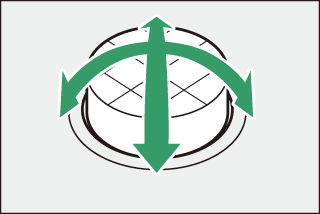
De selectie van het scherpstelpunt kan worden vergrendeld door [ ] te kiezen voor persoonlijke instelling f4 of g3 [ ] > [ ].
De Touch Shutter
Raak het scherm aan om scherp te stellen op het geselecteerde punt. De sluiter wordt ontspannen wanneer u uw vinger van het scherm haalt. 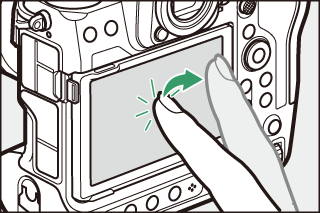
Tik op het pictogram in de afbeelding om de bewerking te kiezen die wordt uitgevoerd door op het scherm te tikken. 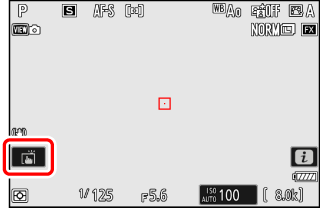
|
Keuze |
Beschrijving |
|
|---|---|---|
|
W |
[ Aanraaksluiter/aanraak-AF ] |
|
|
X |
[ ] |
Aanraaksluiter uitgeschakeld. |
|
f |
[ ] |
|
|
V |
[ ] |
|
-
Aanraakbedieningen kunnen niet worden gebruikt voor handmatige scherpstelling.
-
De ontspanknop kan worden gebruikt om foto's te maken wanneer het W -pictogram wordt weergegeven.
-
Tijdens burst-fotografie kunnen aanraakbedieningen slechts worden gebruikt om één foto tegelijk te maken. Gebruik de ontspanknop voor burstfotografie.
-
In de zelfontspannermodus wordt de scherpstelling vergrendeld op het geselecteerde onderwerp wanneer u de monitor aanraakt en wordt de sluiter ongeveer 10 seconden nadat u uw vinger van het scherm haalt ontspannen. Als het aantal geselecteerde opnamen groter is dan 1, worden de resterende opnamen in één reeks gemaakt.
Focusvergrendeling
Gebruik focusvergrendeling in gevallen waarin de camera moeite heeft met scherpstellen met autofocus.
-
Gebruik scherpstelvergrendeling om de scherpstelling op het huidige onderwerp te vergrendelen wanneer AF-C is geselecteerd voor scherpstelstand.
-
Kies bij gebruik van focusvergrendeling een andere AF-veldstand dan [ ].
-
Plaats het onderwerp in het geselecteerde scherpstelpunt en druk de ontspanknop half in.
-
Druk op het midden van de secundaire selector.
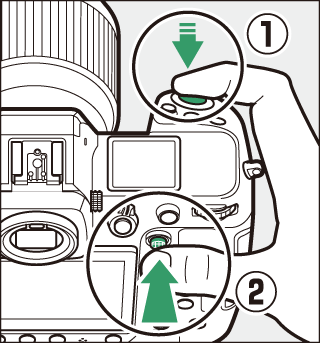
-
Houd de ontspanknop half ingedrukt ( q ), druk op het midden van de secundaire selector ( w ) om de scherpstelling te vergrendelen. De scherpstelling blijft vergrendeld zolang het midden van de secundaire selector wordt ingedrukt, zelfs als u uw vinger van de ontspanknop haalt.
-
De belichting wordt ook vergrendeld.
-
AE-L- pictogrammen verschijnen in de displays.
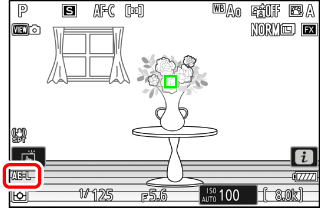
-
-
Houd het midden van de secundaire selector ingedrukt, herschik de foto en maak de opname.
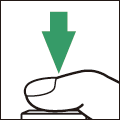
Verander de afstand tussen de camera en het onderwerp niet. Als de afstand tot het onderwerp verandert, laat u de vergrendeling los en stelt u opnieuw scherp op de nieuwe afstand.
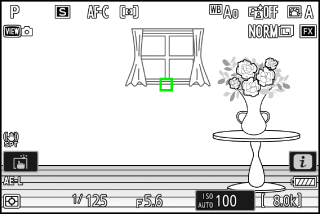
De scherpstelling wordt vergrendeld terwijl de ontspanknop half wordt ingedrukt. U kunt de scherpstelling ook vergrendelen door op het midden van de secundaire selector te drukken.
-
Als u de scherpstelling hebt vergrendeld door op het midden van de secundaire selector te drukken, blijft de scherpstelling vergrendeld tussen opnamen als u het midden van de secundaire selector ingedrukt houdt.
-
Als u de scherpstelling hebt vergrendeld door de ontspanknop half in te drukken, blijft de scherpstelling vergrendeld als u de knop tussen de opnamen halverwege ingedrukt houdt.
-
De AF-ON- knop kan worden gebruikt voor scherpstelling in plaats van de ontspanknop.
-
Wanneer [ ] is geselecteerd voor persoonlijke instelling a6 [ ], kan de scherpstelling alleen worden gestart door op de AF-ON- knop te drukken; de camera stelt niet scherp wanneer de ontspanknop half wordt ingedrukt. De scherpstelling blijft vergrendeld nadat de AF-ON- knop wordt losgelaten. Druk nogmaals op de AF-ON- knop om de focusvergrendeling te beëindigen.
Handmatige scherpstelling
Handmatige scherpstelling is beschikbaar in de handmatige scherpstelmodus. Gebruik handmatige scherpstelling wanneer bijvoorbeeld autofocus niet het gewenste resultaat oplevert.
-
Plaats het scherpstelpunt boven uw onderwerp en draai aan de scherpstel- of bedieningsring totdat het onderwerp scherp is.
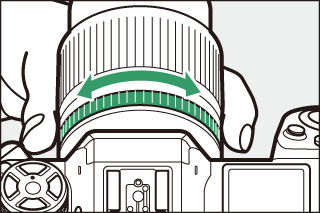
-
Druk voor meer precisie op de X knop om in te zoomen op het beeld door de lens.
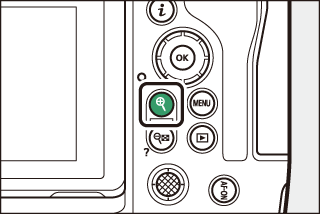
-
De scherpstelaanduiding ( I ) in de opnameweergave kan worden gebruikt om te bevestigen of het onderwerp in het geselecteerde scherpstelpunt scherp is (elektronische afstandsbepaling). Het scherpstelpunt licht ook groen op als het onderwerp scherp is.
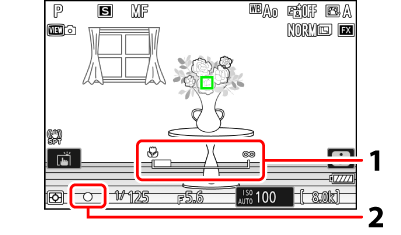
1 Scherpstelafstandsindicator
2 Scherpstelindicator
Scherpstelindicator
Beschrijving

(stabiel)
Het onderwerp is scherpgesteld.

(stabiel)
Het scherpstelpunt bevindt zich voor het onderwerp.

(stabiel)
Het scherpstelpunt bevindt zich achter het onderwerp.

(knippert)
De camera kan niet scherpstellen.
-
Als u handmatig scherpstelt op onderwerpen die niet geschikt zijn voor autofocus, houd er dan rekening mee dat de scherpstelaanduiding ( I ) kan worden weergegeven als het onderwerp niet scherp is. Zoom in op het zicht door de lens en controleer de focus. Het gebruik van een statief wordt aanbevolen wanneer de camera moeite heeft met scherpstellen.
De handmatige scherpstelmodus kan worden gekozen met behulp van de selectieknoppen voor de scherpstelmodus op de lens (indien beschikbaar).
De scherpstelafstand wordt gemeten vanaf de brandpuntmarkering ( E ) op de camerabody, die de positie van het brandvlak in de camera ( q ) aangeeft. Gebruik deze markering bij het meten van de afstand tot uw onderwerp voor handmatige scherpstelling of macrofotografie. De afstand tussen het brandvlak en de lensmontageflens staat bekend als de "flens-achterafstand" ( w ). Op deze camera is de flens-achterafstand 16 mm (0,63 in.). 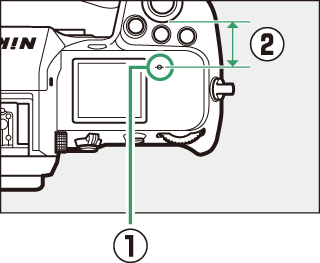
-
Als [ ] is geselecteerd voor persoonlijke instelling a13 [ peaking ] > [ ], worden objecten die scherp zijn aangegeven door gekleurde contouren die verschijnen wanneer de focus handmatig wordt aangepast (focus peaking).
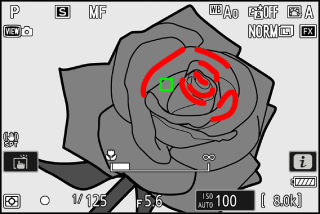
-
Merk op dat de focus peaking-weergave mogelijk niet verschijnt als de camera geen contouren kan detecteren. Controleer de scherpstelling in de opnameweergave.